Çok az işletme kaynağı, kişi listeniz kadar değerlidir. Twitter ve iPad uygulama satıcısı Path gibi şirketlerin, müşterileriyle iletişim kurmalarına izin vermeden veya izinsiz olarak ellerinden almaya çalışıyor olmaları şaşırtıcı değil.
İlgili Öyküler
- Gmail ve iPhone kişilerinizi birleştirin
- Outlook, Gmail ve iPhone arasında kişileri ve takvimleri senkronize etme
- Kişileri Thunderbird, Google arasında senkronize et
- Gmail ve Outlook kişilerini otomatik olarak senkronize et
- Yardımcı program, yinelenen Outlook kişilerini birleştiriyor
Kontaklar tavşanlara benzer: bir araya geldiklerinde çoğalabilirler.
Geçtiğimiz yıl, Gmail kişi listem yüzde 50 büyüdü, mevcut güncellemelerdeki birçok güncelleme ve değişiklikten bahsetmedi. Temas senkronizasyon programları, bilgileri birden fazla adres defterinde güncel tutmaya söz verir, ancak denediğim programlar, değindiklerinden daha fazla sorun yaşadıkları birçok yinelenen kayıt oluşturur.
Tek bir ana irtibat listesine elle rötuş yaparak uzun zamandan tasarruf edersiniz ve ardından güncel adres defterini diğer cihazlarınıza aktarabilirsiniz. Listeyi iPad, iPhone veya çevrimiçi adres defterinize almadan önce Gmail veya Outlook'taki kişileri temizleyerek başlayın.
Çiftleri kaldırın, eski kişileri Gmail ve Outlook’ta yenileyin
Microsoft Office destek sitesi, kişi listelerini Outlook'a aktarırken yinelenen kayıtları işleme seçeneklerinizi açıklar. Kopyalar listede olduktan sonra, isimleri, e-posta adreslerini veya diğer alanları sıralayarak, kopyaları Ctrl seçerek ve Sil tuşuna basarak elle silmelisiniz.
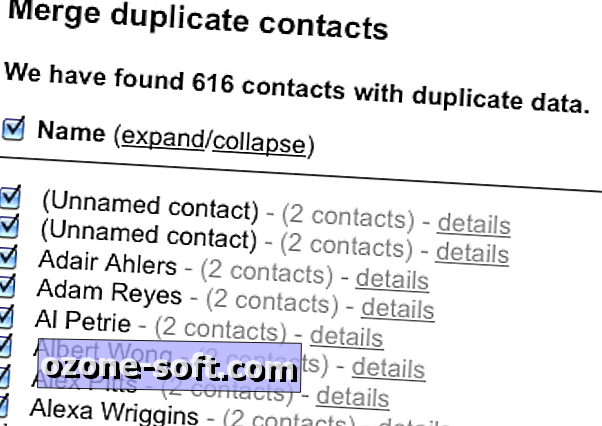
Gmail, yinelenen kişi kaldırma işlemini otomatikleştiriyor. Kişiler penceresinde Daha Fazla'yı tıklayın ve Çiftleri bul ve birleştir'i seçin. Kopyaları listeleyen bir pencere açılır. Gmail’in kopyalardaki bilgileri her ad veya e-posta adresi için tek giriş halinde birleştirmesi için Birleştir düğmesini tıklayın. Kişilerin sayısına ve içeriğine bağlı olarak, elde edilen kayıtlar aynı bilgiyi birden fazla alanda tekrarlayabilir.
Gmail’in yinelenen giriş temizleyicisini çalıştırdığımda kişi listem 625 girişe bölündü. Kalan kopyaları el ile silmek ve artık kayıtları silmek yaklaşık yarım saat sürdü. Liste daha sonra yaklaşık 600 adrese geçti. Bilgilerin güncellenmesi için 30 dakika daha geçirdim, bu da iPhone’umdaki yeni ve değiştirilmiş telefon numaraları ve adreslerle yapıldı.
Son olarak, Diğer> Dışa Aktar 'ı tıklayın, pencerenin üstündeki açılır listeden dışa aktarmak istediğiniz grubu seçin, üç dışa aktarma formatından birini seçin (Google, Outlook veya Apple adres defterleri ve diğer uygulamalar için VCard), ve Ver'i tıklatın.

Yukarıda belirttiğim gibi, ücretsiz Outlook Yinelenen Öğeler Sökücü gibi eklentiler işi yapmaya söz vermesine rağmen, Outlook yinelenen kayıtları silmek için otomatik bir yoldan yoksundur. (ODIR hakkında Haziran 2008'deki bir yazıyla yazdım.)
Büyük olasılıkla bir eklentiyi indirmek ve kurmak için harmanlamanız ve harcadığınız çabalar, yalnızca yinelenen Outlook kişilerini sort-and-Ctrl-click yöntemini kullanarak elle sildiğinizden daha fazla zaman harcarsınız. Ardından, kişileri yeni girişlerle güncelleyin ve telefonunuzdan, ya da yeni numaraları ve adresleri öğrendiğiniz yerlerde kaydettiğiniz bilgileri değiştirin.
Outlook kişilerini dışa aktarmak için, Dosya> İçe Aktar ve Dışa Aktar'ı tıklatın ve Microsoft destek sitesinde açıklandığı gibi sihirbazdan geçin.
Yeni kişi listenizi iTunes aracılığıyla bir iPhone veya iPad'e taşıyın
Outlook veya Gmail’den bir iPhone veya iPad’e aktarılan kişileri eklemek için, cihazı bir PC veya Mac’e bağlayın, iTunes’u açın, sol bölmeden cihazı seçin ve Bilgi sekmesini tıklayın. Adres Defteri Rehberini Eşitle altındaki seçenekler, bazı kişileri veya tümünü Google veya Yahoo ile eşitlemenizi sağlar. Ekranın altındaki Gelişmiş altında, aygıttaki kişileri bilgisayardaki listeyle değiştirme seçeneği vardır.
İPhone / iPad bağlantılarını PC ya da Mac'teki temiz sürümle değiştirmek, sonuçta farklı listelerin (en azından kopyaların çoğunun) senkronize edilmesinden kaynaklanan kopyaları engeller. Bu özelliği test ederken, iPad veya iPhone'da her zaman orijinal listede olduğundan bir veya iki kayıt daha bulunduğunu gördüm.
Bir iCloud hesabınız varsa, iPhone veya iPad'i, cihazın Ayarlar seçenekleriyle bu servislerle kişileri senkronize edecek şekilde ayarlayabilirsiniz. Posta, Rehber, Takvimler'i seçin ve Hesap Ekle'yi seçin. İCloud'u seçin, hesap bilgilerini girin ve kaydolma sihirbazını izleyin. Etkinleştirmek istediğiniz servisleri seçin (Rehber dahil) ve Kaydet tuşuna basın.
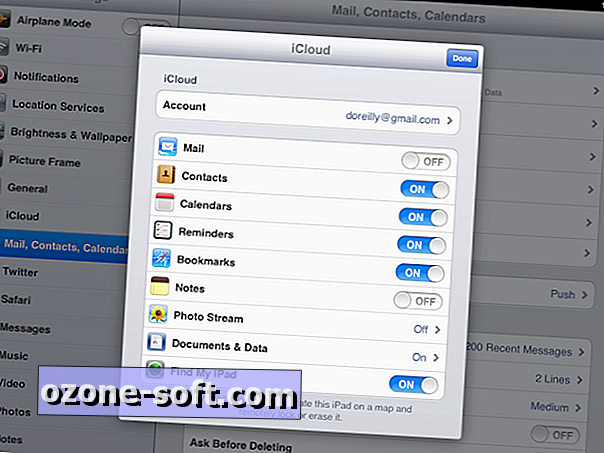
Gmail’de, Mac’imin adres defterinde, iPhone’umda ve iPad’imde aynı kişi listelerine sahip olma hedefime ulaşamadım ancak oldukça yaklaştım: üç saatlik temizlik, dışa aktarma değerinde işim bittiğinde ve ithal ederken, her biri 597 ila 605 arasında beş depoya sahipti. Bunlar birlikte yaşayabileceğim sayılar.












Yorumunuzu Bırakın